Paso 3: Configuración de los ajustes avanzados
Ajustes avanzados
- Establezca ECS Name.
El nombre se puede personalizar, pero solo puede contener letras, dígitos, guiones bajos (_), guiones (-) y puntos (.).
Si desea comprar varios ECS a la vez, el sistema secuencia automáticamente estos ECS.
Si se crean varios ECS al mismo tiempo, el sistema agrega automáticamente un guion seguido de un número incremental de cuatro dígitos al final de cada nombre de ECS. Por ejemplo, si escribe ecs, los ECS se denominarán ecs-0001, ecs-0002... Si vuelve a crear varios ECS, los valores de los nuevos nombres de ECS aumentan con respecto al valor máximo existente. Por ejemplo, el ECS existente con el número máximo en el nombre es ecs-0010. Si introduce ecs, los nombres de los nuevos ECS serán ecs-0011, ecs-0012, .... Cuando el valor alcance 9999, empezará a partir de 0001.
Allow duplicate name: permite que los nombres de ECS sean duplicados. Si selecciona Allow duplicate name y crear varios ECS en un lote, los ECS creados tendrán el mismo nombre.
El nombre de un ECS de Windows puede contener un máximo de 15 caracteres y debe ser único. De lo contrario, no se pueden utilizar algunas aplicaciones de Windows.
El ECS Name definido en este paso será el nombre de host inicial en el sistema operativo ECS.
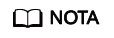
Los periodos consecutivos (.) o guiones (-) se reemplazarán con el primer carácter para evitar problemas desconocidos.
- Establezca Login Mode.
La autenticación de pares de claves es más segura que la autenticación por contraseña. Si selecciona Password, asegúrese de que la contraseña cumple los requisitos de complejidad enumerados en Tabla 1 para evitar ataques malintencionados.
- Par de claves
Se utiliza un par de claves para la autenticación del inicio de sesión de ECS. Puede seleccionar un par de claves existente o hacer clic en Create Key Pair y crear el que desee.
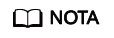
Si utiliza un par de claves existente, asegúrese de haber guardado el archivo de claves localmente. De lo contrario, se producirá un error al iniciar sesión en el ECS.
- Contraseña
Se utiliza un nombre de usuario y su contraseña inicial para realizar la autenticación de inicio de sesión de ECS.
La contraseña inicial del usuario root se utiliza para autenticar los ECS de Linux, mientras que la del usuario Administrator se utiliza para autenticar los ECS de Windows.
Las contraseñas deben cumplir con los requisitos descritos en Tabla 1.Tabla 1 Requerimientos de complejidad de la contraseña: Parámetro
Requisito
Valor de ejemplo
Password
- Consta de 8 caracteres a 26 caracteres.
- Contiene al menos tres de los siguientes tipos de caracteres:
- Letras en mayúscula
- Letras en minúscula
- Dígitos
- Caracteres especiales: $!@%-_=+[]:./^,{}?
- No puede contener el nombre de usuario ni el nombre de usuario escrito al revés.
- No puede contener más de dos caracteres en la misma secuencia que aparecen en el nombre de usuario. (Este requisito solo se aplica a los ECS de Windows.)
YNbUwp!dUc9MClnv
NOTA:La contraseña de ejemplo se genera aleatoriamente. No lo use.
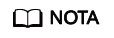
El sistema no cambia periódicamente la contraseña de ECS. Se recomienda que cambie su contraseña regularmente por seguridad.
- Configurar contraseña más tarde
La contraseña para iniciar sesión en el ECS no se configura durante la creación de ECS. Después de crear el ECS, seleccione Reset Password en la columna Operation, establezca una contraseña para el ECS como se le solicite e inicie sesión en el ECS.
- Par de claves
- Configurar Cloud Backup and Recovery.
Cloud Backup and Recovery (CBR) proporciona protección de copia de respaldo para discos de EVS y ECS, y utiliza las copias de respaldo para restaurar los discos de EVS y ECS. Después de establecer Cloud Backup and Recovery, el sistema vincula el ECS de destino al almacén de copia de respaldo en la nube y asocia el ECS con la política de copia de respaldo seleccionada para realizar una copia de respaldo periódica del ECS.
Para obtener información sobre los precios de CBR, consulte ¿Cómo se factura CBR?
Se proporcionan las siguientes opciones:
- Crear la nueva
- Establezca el nombre del almacén de copia de respaldo en la nube, que consta de 1 a 64 caracteres, que contiene solo letras, dígitos, guiones bajos (_), y guiones (-). Por ejemplo, vault-f61e. La regla de nomenclatura predeterminada es vault_xxxx.
- Introduzca la capacidad almacén, que se requiere para realizar una copia de respaldo del ECS. La capacidad del almacén no puede ser menor que la del ECS a ser respaldado. Su valor varía desde la capacidad total del ECS hasta el 10,485,760 en la unidad de GB.
- Seleccione una política de copia de seguridad de la lista desplegable o inicie sesión en la consola CBR y configure la que desee.
- Use existing
- Seleccione una bóveda de copia de seguridad en la nube existente en la lista desplegable.
- Seleccione una política de copia de seguridad de la lista desplegable o inicie sesión en la consola CBR y configure la que desee.
- Not required
Omita esta configuración si no se requiere CBR. Si necesita habilitar CBR después de crear un ECS, inicie sesión en la consola de CBR, busque el almacén de destino y vincule el ECS al almacén.
- Crear la nueva
- Configure server monitoring.
If you select certain public images, it is a good practice to enable detailed monitoring to collect OS metrics. These metrics help you understand the resource utilization and locate a fault.
After you enable detailed monitoring, an agent will be automatically installed on the ECS to provide 1-minute fine-grained monitoring of ECS metrics, such as CPU, memory, network, disk, and process.
For details about the monitoring metrics after the agent is installed, see OS Monitoring Metrics Supported by ECSs with the Agent Installed.
- Set ECS Group (Optional).
An ECS group applies the anti-affinity policy to the ECSs in it so that the ECSs are automatically allocated to different hosts. Esta configuración es opcional.For instructions about how to create an ECS group, see Managing ECS Groups.
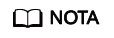
Un ECS existente y conectado a un disco local no se puede agregar a un grupo de ECS. Para utilizar funciones de grupo de ECS, seleccione un grupo de ECS al crear un ECS.
- Para utilizar las funciones enumeradas en Advanced Options, seleccione Configure now. De lo contrario, no lo seleccione.
- User Data Injection
Puede especificar los datos de usuario. Los datos de usuario se pasarán automáticamente al ECS cuando el ECS se inicie por primera vez. Esta configuración es opcional.
- As text: allows you to enter the user data in the text box.
- As file: enables the text to automatically inject a script file or other files into a specified directory on an ECS when you create the ECS.
For example, if you activate user root permission by passing a script file to an ECS, you can log in to the ECS as user root.
For detailed operations, see Injecting User Data into ECSs.
- Optimización del rendimiento
La optimización del rendimiento aumenta el ancho de banda de E/S de datos entre los discos ECS y EVS, lo que mejora el rendimiento del almacenamiento.
- Tag
Tagging an ECS to facilitate ECS identification and management. Esta configuración es opcional.You can add up to 10 tags to an ECS.
For details, see Tag Management.
- Delegación
Esta configuración es opcional. Cuando sus recursos de ECS necesitan compartirse con otras cuentas, o se delega su ECS a personal profesional o equipo de gestión, el administrador del inquilino crea una delegación en IAM y otorga los permisos de gestión de ECS al personal o equipo. La cuenta delegada puede iniciar sesión en el sistema en la nube y cambiar a su cuenta para administrar recursos. No necesita compartir credenciales de seguridad (como contraseñas) con otras cuentas, lo que garantiza la seguridad de su cuenta.
If you have created an agency in IAM, you can select the agency from the drop-down list and obtain specified operation permissions. For more information about agencies, see Account Delegation.
- User Data Injection
- Haga clic en Siguiente: Next: Confirm.






